KontrolPack ile Ağ Üzerinden Bilgisayarları Bağlayın/Kontrol Edin

KontrolPack ile ağınızdaki bilgisayarları kolayca kontrol edin. Farklı işletim sistemlerine sahip bilgisayarları zahmetsizce bağlayın ve yönetin.
Libre Office 7.0 yakın zamanda çıktı, ancak bir nedenden dolayı birçok Linux işletim sistemi henüz kullanıcılara en yeni sürümü vermedi. Linux PC'nizde en son Libre Office özelliklerini denemek için can atıyorsanız , aşağıdaki talimatları takip edin!
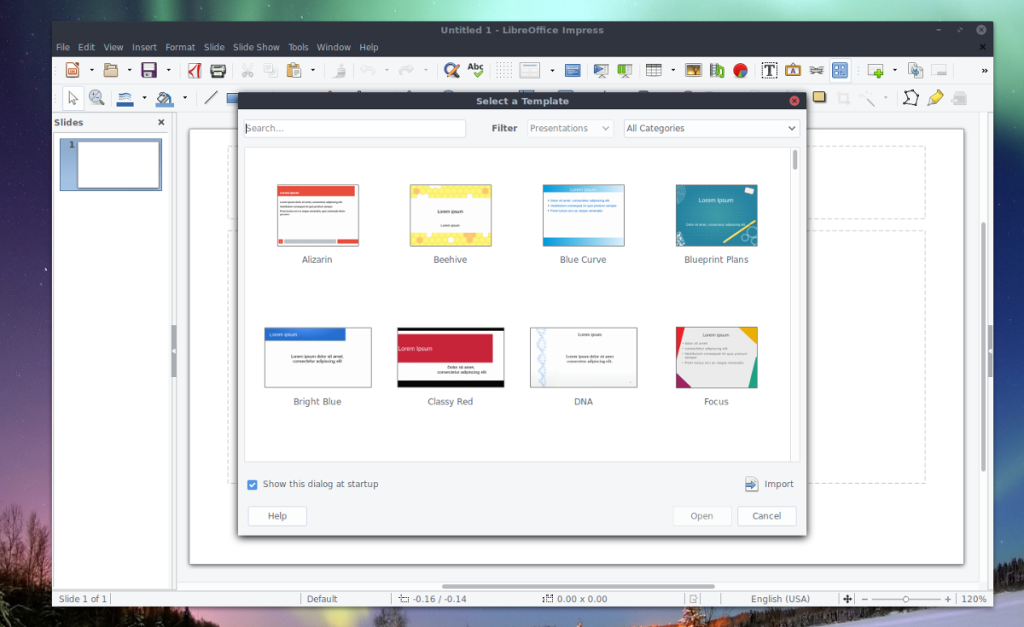
Ubuntu Linux'ta, mevcut Libre Office sürümünden (6.4) yeni basılan 7.0'a yükseltmenin en iyi yolu, resmi Libre Office PPA'sıdır. PPA'nın gitmenin yolu olmasının nedeni, Ubuntu'nun arkasındaki geliştiricilerin şu anda kullanıcılara 7.0'a henüz erişim sağlama planları olmamasıdır.
PPA'yı kullanmak için Ubuntu masaüstünde bir terminal penceresi açın. Terminal penceresi açılıp kullanıma hazır olduğunda, add-apt-repository komutunu kullanarak yeni Libre Office PPA'yı etkinleştirebilirsiniz . Depo, en son Libre Office paketlerinin tümüne sahiptir.
sudo eklenti-apt-deposu ppa:libreoffice/libreoffice-7-0
Bilgisayarınızda ayarlanmış Libre Office PPA ile, güncelleme komutunu çalıştırmanın zamanı geldi . Güncelleştirme yeni PPA eklendikten sonra Ubuntu genellikle otomatik olarak günceller olarak komut her zaman gerekli değildir. Ancak, güvende olmak için güncelleme komutunu çalıştırın, böylece Ubuntu yeni Libre Office PPA'sını görebilir.
sudo uygun güncelleme
Güncelleme komutunu çalıştırdıktan sonra , bir yükseltme çalıştırmanız gerekecektir. Bu yükseltme, tüm yeni Libre Office 7.0 paketlerini PPA'dan alacak ve bunları Ubuntu tarafından sağlanan mevcut Libre Office paketleriyle değiştirecektir. Bunu yapmak için tam yükseltme komutunu çalıştırın . Libre Office'in oldukça fazla paketi olduğunu unutmayın, bu nedenle disk hızına ve internet bağlantısına bağlı olarak bu işlemin tamamlanması birkaç dakika sürebilir.
sudo apt tam yükseltme
Ubuntu'da PPA aracılığıyla yüklenen tüm paketlerle, şimdi tamamen Libre Office 7.0'a yükseltilmiş olmalısınız. Ancak, emin olmak için kontrol etmek isterseniz, bir terminalde aşağıdaki komutu çalıştırın. Sürüm numarası çıktıda 7.0 diyorsa, 7.0'da olduğunuzu bileceksiniz.
libreoffice --versiyon
İşletim sistemleri inanılmaz derecede benzer olsa da, Debian'da 7.0 sürümüne geçmek Ubuntu'ya göre biraz daha zor. Debian kullanıcılarının en son Libre Office'i alması için herhangi bir yazılım havuzu yok. Ancak yine de DEB paketlerini doğrudan Libre Office web sitesinden indirerek en son sürümü edinebilirsiniz.
Not: Flatpak veya Snap talimatlarını izleyerek Debian'da Libre Office 7.0'a da yükseltebilirsiniz.
Debian PC'niz için Libre Office 7.0 DEB'lerini almak için Debian masaüstünde bir terminal penceresi açın. Terminal penceresi açıldığında, komut satırı oturumunu PC'nizdeki “İndirilenler” dizinine taşımak için CD komutunu kullanın. Ardından, en son Libre Office DEB sürümünü almak için wget komutunu çalıştırın .
wget https://mirror.sjc02.svwh.net/tdf/libreoffice/stable/7.0.1/deb/x86_64/LibreOffice_7.0.1_Linux_x86-64_deb.tar.gz
En son Libre Office DEB sürümünü bilgisayarınıza indirdikten sonra, TarGZ arşivini açmak için tar xvf komutunu kullanın. Bu arşiv, yükseltme için gereken tüm DEB paketlerini içerir .
tar xvf LibreOffice_7.0.1_Linux_x86-64_deb.tar.gz
Arşiv dosyası çıkarıldığında, Debian'da Libre Office'i yükseltmek için yüklememiz gereken tüm Libre Office “DEBS” dosyalarının bulunduğu “DEBS” klasörüne gitmek için CD komutunu kullanın.
cd LibreOffice_7.0.1.2_Linux_x86-64_deb/DEBS/
Aşağıdaki komutu kullanarak tüm paketleri Debian Linux PC'nize yükleyin.
sudo apt kurulumu ./*.deb
Debian'a her şey yüklendikten sonra, her şeyin güncel olup olmadığını belirlemek için version komutunu çalıştırın.
libreoffice --versiyon
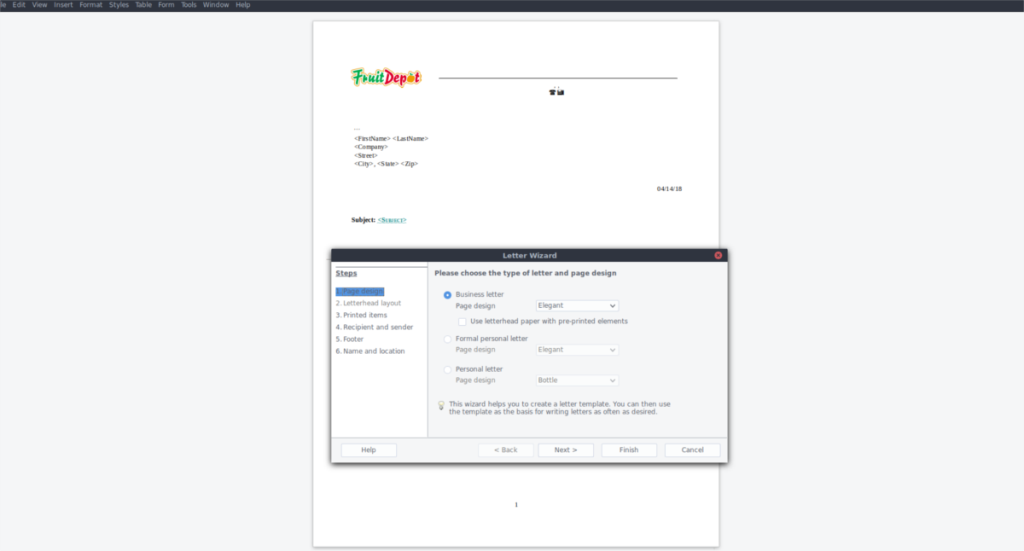
Arch Linux'ta Libre Office'in 7.0 sürümünü edinmek için, herhangi bir üçüncü taraf yazılım havuzunu etkinleştirmeniz veya Libre Office web sitesinden paket indirmeniz gerekmez. Bunun yerine, yalnızca libreoffice-freshpaketi yüklemeniz gerekir . Bu paket, Libre Office için mutlak en son özellikleri sağlar.
libreoffice-freshArch Linux PC'nize kurmak için bir terminal penceresine aşağıdaki pacman komutlarını girin .
sudo pacman -R libreoffice-hala sudo pacman -S libreoffice-taze
Her iki komut da çalışmayı bitirdiğinde, Arch Linux PC'nizde Libre Office'in 7.0 sürümüne sahip olacaksınız!
Fedora Linux ve OpenSUSE üzerinde Libre Office 7.0'ı edinmek aynı şekilde yapılır: Web'den en son RPM paketi dosyalarını indirin ve kurun. Böylece, talimatları bir araya getirdik. Fedora veya OpenSUSE PC'nizde işlemi başlatmak için , Libre Office 7.0 RPM paket dosyalarını indirmek için wget komutunu kullanın.
wget https://download.documentfoundation.org/libreoffice/stable/7.0.1/rpm/x86_64/LibreOffice_7.0.1_Linux_x86-64_rpm.tar.gz
Libre Office 7.0 arşivini bilgisayarınıza indirdikten sonra tar komutunu kullanarak arşivden çıkarın . Arşiv çıkarılmalıdır; aksi takdirde RPM paket dosyaları yüklenemez.
tar xvf LibreOffice_7.0.1_Linux_x86-64_rpm.tar.gz
CD komutunu kullanarak RPMS klasörüne gidin .
cd LibreOffice_7.0.1.2_Linux_x86-64_rpm/RPMS/
RPM klasörünün içine girdikten sonra, aşağıdaki komutları kullanarak Libre Office'in 7.0 sürümünü Fedora Linux veya OpenSUSE sisteminize yükleyebilirsiniz.
sudo dnf kurulumu *.rpm -y
sudo zypper kurulumu *.rpm
Libre Office 7.0, Flatpak olarak mevcuttur. Bu yükleme yöntemi, özellikle Libre Office'in en son sürümüne yükseltmenin kolay bir yolunu sunmayan işletim sistemlerine sahip Linux kullanıcıları için mükemmeldir. Kurulumu başlatmak için , Linux PC'nizde Flatpak runtime kurulumuna sahip olduğunuzdan emin olun . Ardından, Libre Office 7.0'ı almak için aşağıdaki iki komutu girin.
flatpak uzaktan ekleme --eğer mevcut değilse flathub https://flathub.org/repo/flathub.flatpakrepo flatpak kurulumu org.libreoffice.LibreOffice
Kullanıcılar Libre Office 7.0'ı Ubuntu Snap Store'dan yükleyebilir. Flatpak'a çok benzer şekilde, Libre Office'in bir Snap paketi olarak mevcut olması mükemmel, bu da Libre Office'in en yeni sürümünü almayı kolaylaştırıyor. Kurulumu başlatmak için, bu kılavuzu izleyerek PC'nizde Snapd çalışma zamanını ayarlayın . Ardından, aşağıdaki ek kurulum komutunu girin .
sudo snap yükleme libreoffice
KontrolPack ile ağınızdaki bilgisayarları kolayca kontrol edin. Farklı işletim sistemlerine sahip bilgisayarları zahmetsizce bağlayın ve yönetin.
Tekrarlanan görevleri otomatik olarak gerçekleştirmek ister misiniz? Bir düğmeye defalarca manuel olarak tıklamak yerine, bir uygulamanın
iDownloade, kullanıcıların BBC'nin iPlayer hizmetinden DRM içermeyen içerikleri indirmelerine olanak tanıyan platformlar arası bir araçtır. Hem .mov formatındaki videoları hem de .mov formatındaki videoları indirebilir.
Outlook 2010'un özelliklerini ayrıntılı olarak ele aldık, ancak Haziran 2010'dan önce yayınlanmayacağı için Thunderbird 3'e bakmanın zamanı geldi.
Herkesin ara sıra bir molaya ihtiyacı vardır. Eğer ilginç bir oyun oynamak istiyorsanız, Flight Gear'ı deneyin. Flight Gear, ücretsiz, çok platformlu ve açık kaynaklı bir oyundur.
MP3 Diags, müzik koleksiyonunuzdaki sorunları gidermek için en iyi araçtır. MP3 dosyalarınızı doğru şekilde etiketleyebilir, eksik albüm kapağı resmi ekleyebilir ve VBR'yi düzeltebilir.
Google Wave gibi, Google Voice da dünya çapında büyük ilgi gördü. Google, iletişim kurma biçimimizi değiştirmeyi amaçlıyor ve
Flickr kullanıcılarının fotoğraflarını yüksek kalitede indirmelerine olanak tanıyan birçok araç var, ancak Flickr Favorilerini indirmenin bir yolu var mı? Son zamanlarda
Örnekleme Nedir? Vikipedi'ye göre, "Bir ses kaydının bir kısmını veya örneğini alıp onu bir enstrüman veya müzik aleti olarak yeniden kullanma eylemidir."
Google Sites, kullanıcıların web sitelerini Google'ın sunucusunda barındırmasına olanak tanıyan bir Google hizmetidir. Ancak bir sorun var: Yedekleme için yerleşik bir seçenek yok.



![FlightGear Uçuş Simülatörünü Ücretsiz İndirin [İyi Eğlenceler] FlightGear Uçuş Simülatörünü Ücretsiz İndirin [İyi Eğlenceler]](https://tips.webtech360.com/resources8/r252/image-7634-0829093738400.jpg)




